
本文共 1748 字,大约阅读时间需要 5 分钟。
最近更新:3rd 1月, 2015
依稀记得我在七年前开始追开源,那时候有Everest,有红旗,还有银河麒麟。当时觉得中文Linux发行版前途一片大好,自己也曾混迹于Linux-ren,百度贴吧百度知道等等的一系列相关Linux版块,玩转了几乎市面上所有的大众小众Linux发行版,搞了双系统,多系统各种花样……可惜啊可惜,其实没有一个学校会教学这些实用的东西,面向企业级最终的结果就是打开和关闭各种服务了。而且,还都是红帽。
感慨了这么多,一转眼七年过去了,我也不再是开源的脑残粉,我承认这中精神改变了我很多,但最终我还是走向了“理智开源”的道路,毕竟,喊了这么多年,Linux桌面市场依旧惨淡——惨淡和好了一点的惨淡比起来,还不如一直惨淡。
好吧,这七年间红旗死了,中科挂了,Everest改名qomo了,其他的我也记不清了,最好用的桌面还是Ubuntu,可惜这货也抛弃了GNOME了。从深度转战Linux然后deepin和Linux两个单词前后换来换去,然后彻底改名deepin,而雨林木风的startos倒是风火了一段时间后销声匿迹了。
不过,“深度值得深入”的这个内涵口号依旧徘徊在我的脑海。deepin做的怎么样后来我就只剩下关注新闻而没有上手体验了,究其原因,就是因为这东西在虚拟机里无法安装了。后来我也换了苹果本,也就无从谈起真机安装,倒是老爸用了一段时间的startos,后来结果你懂的。
今天又看新闻,全新的2014.2正式版deepin出了,趁着在家网速好,随手就下载了下来,嗯不错,至少可以安装。这里,路由就贴点图来看看这个deepin究竟做的怎么样了,毕竟,它可是国内少有的一路上坡的Linux中文发行版。
好了,啰嗦了这么多,镜像也下载好了,这次路由下载的这个是2014.2正式版的x64版本,因为我是osx系统,所以虚拟机就选用了最常用也最稳定的Parallels desktop。
首先是安装,哦,当然了,这次虚拟机终于可以正常安装了,所以才有了这次的介绍是吧,一如既往的,引导安装画面分辨率超大,导致小屏幕几乎看不清文字内容,然后它还是一如既往的会提示“正在使用虚拟机,不能获得最佳的使用体验。”
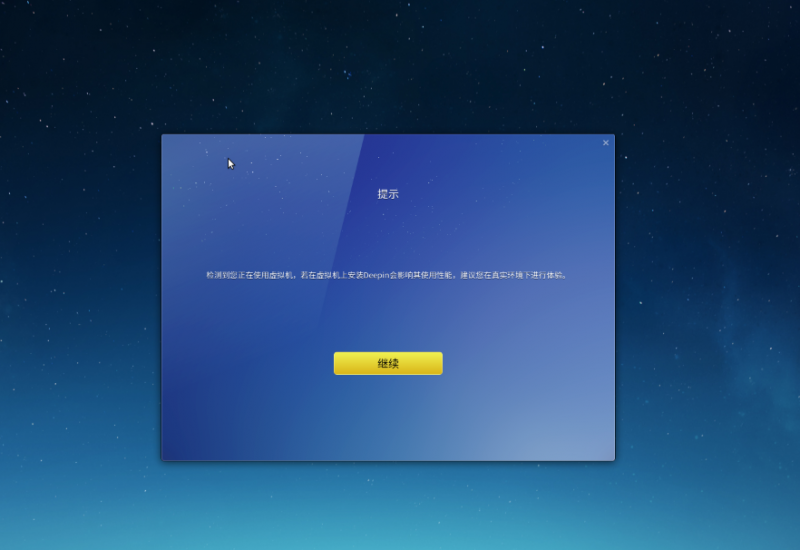
安装过程减法做的不错,现在只需要四步就可以安装完成
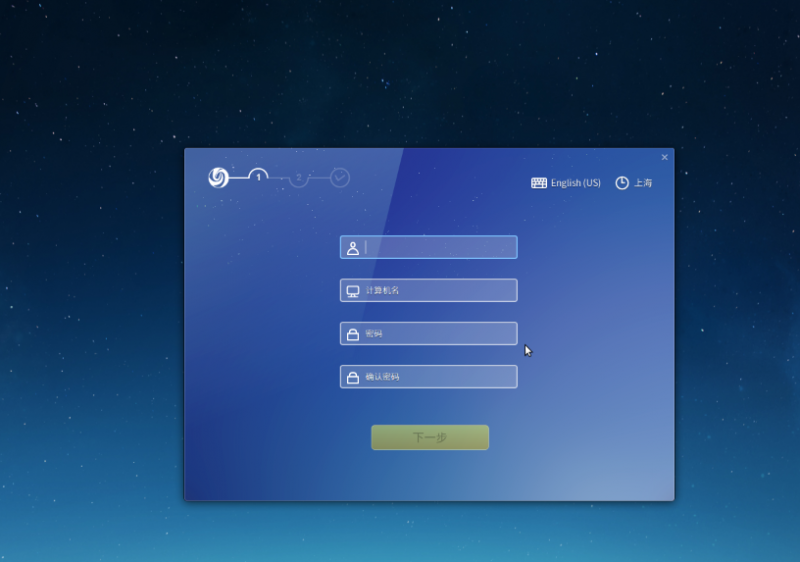
安装时候可选专家模式,进行分区等操作。
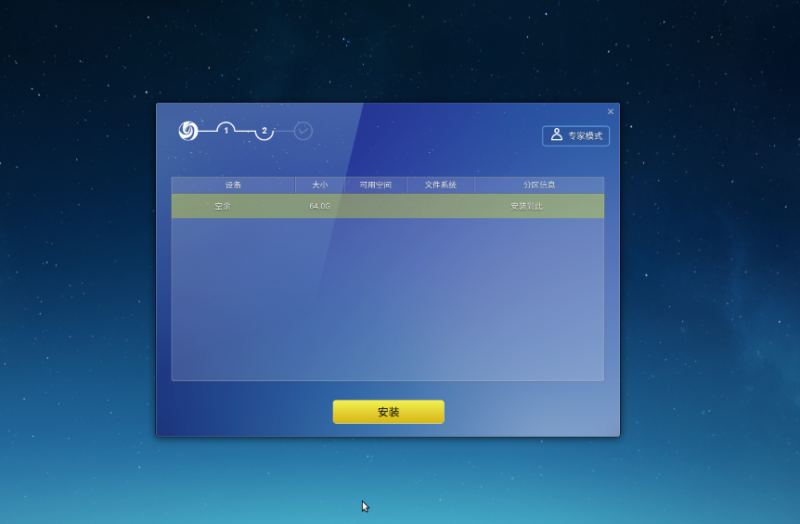
点击安装之后就开始安装了,过程很简单没有详细内容显示,然后会有一些幻灯来介绍deepin的原创特色应用。
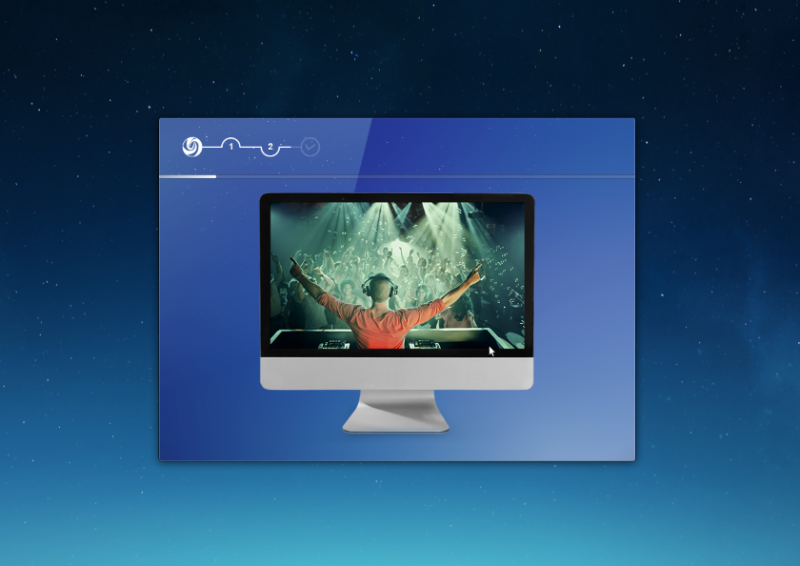
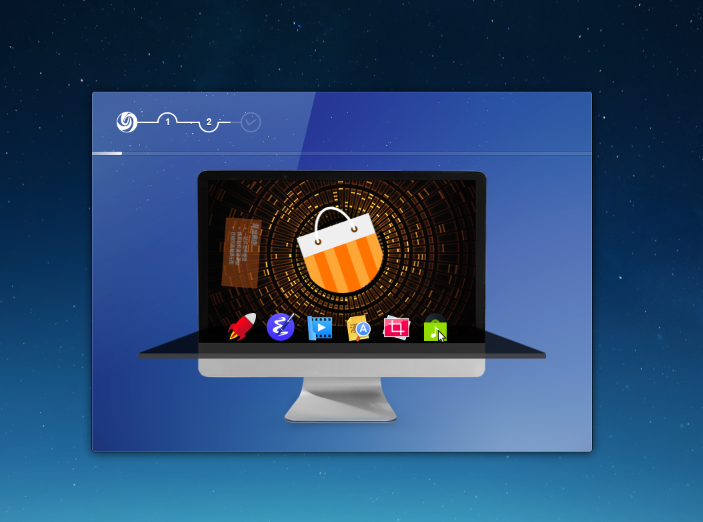
稍等片刻安装完成之后,就可以重启进入系统啦,一如既往的提示:移除安装介质来重启系统。到处都还是弄弄的Linux血统哦。无论如何,整个的安装过程还是比较舒心的,就是分辨率问题看着让人心头不爽,还有,这个星空的背景怎么都让我想起了Mac OS X。
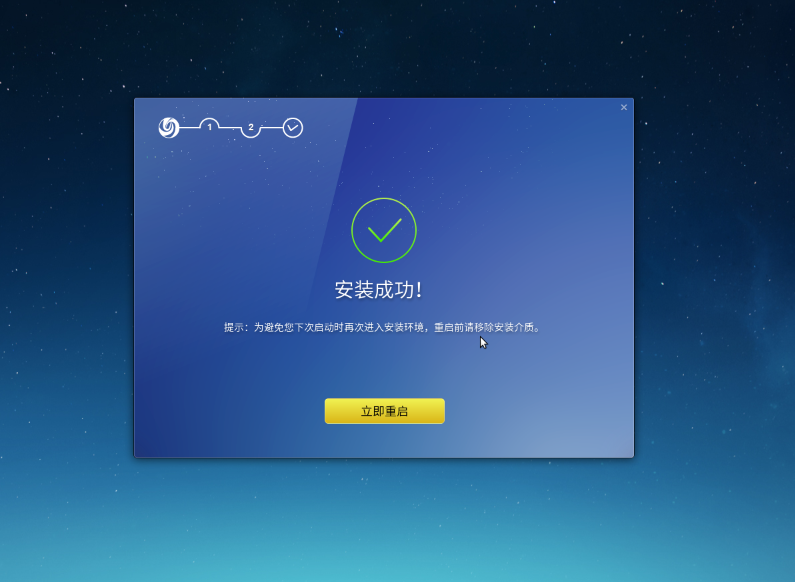
哦对了,我没有进行全屏幕截图,因为那样一方面是图片太大,另一方面是……全屏截图你根本看不清这个小方块里是什么内容!!!!
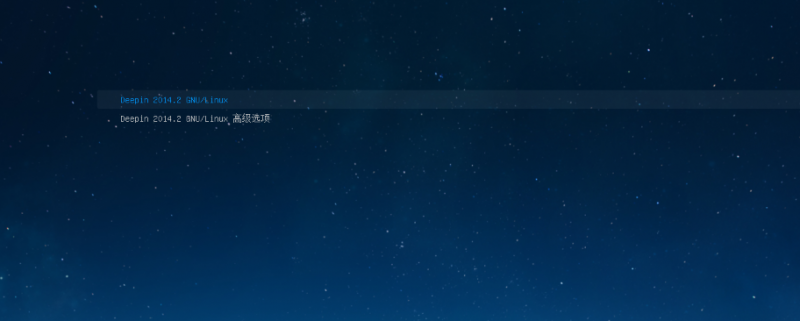 相对漂亮的引导界面
相对漂亮的引导界面
重启之后依旧是星空背景,我还以为只有安装的时候是这样的背景呢,作为天天见的页面,路由觉得,还是做一些纯色没有情绪倾向的背景比较好,不然,就容易厌烦。你看,苹果是白色,而微软就是黑色╮(╯▽╰)╭
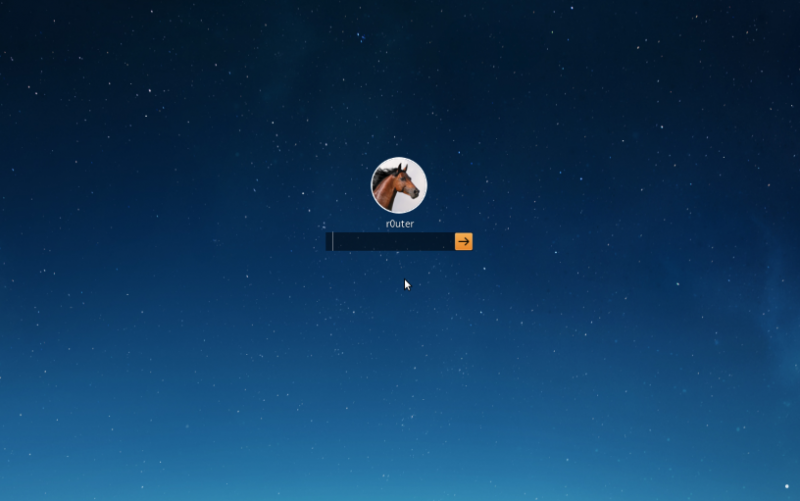 启动之后的登录页面
启动之后的登录页面
好吧,一个背景万年用啊……输入密码之后就进入系统了,然后开始配置…………
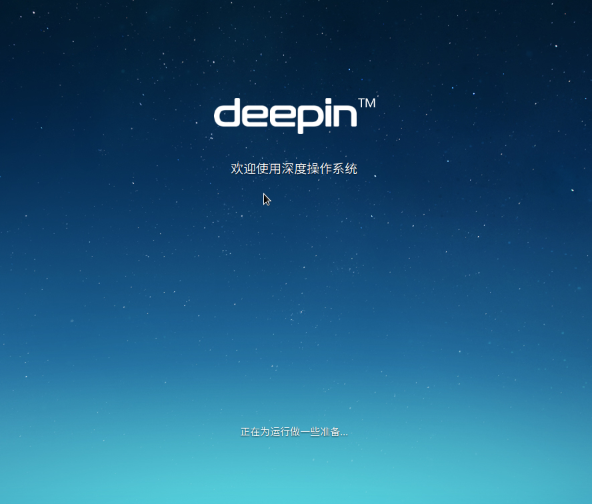 这个过程大概持续了一分钟
这个过程大概持续了一分钟
背景万年用,,,这个过程不长,想想苹果还是微软的系统都是有这个过程的,win8.1的准备时间貌似是最长的,osx的配置过程也不是那么舒心的,其实挺麻烦,相比较来说,deepin做的不错了。万恶的超大分辨率啊…………
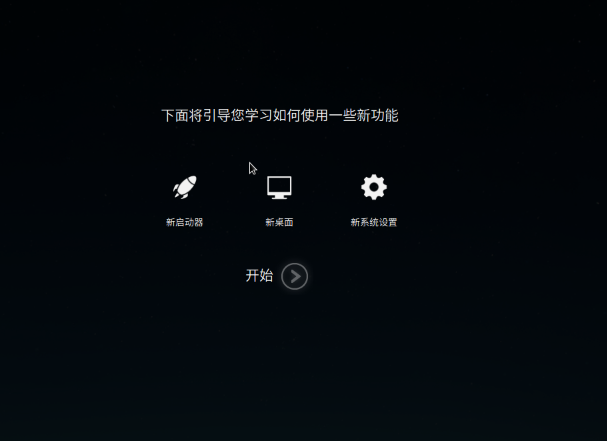 我以为这就可以开始体验了,不过进入系统之后出现了教程……
我以为这就可以开始体验了,不过进入系统之后出现了教程……
在万年大分辨率下教程的卡顿程度可想而知,体验糟糕的一塌糊涂,当然了,由于我的13存mbp+pd虚拟机是吧,也就无可厚非了。
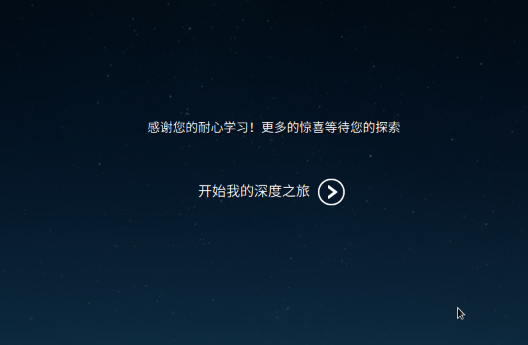 终于结束了
终于结束了
小屏幕超大分辨率,所以几乎没看懂什么。。。
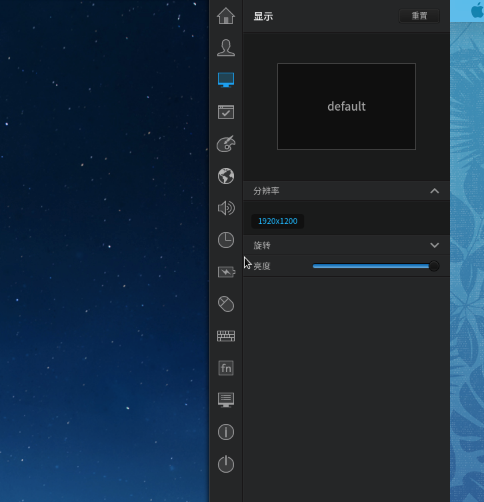
1920×1200,我就呵呵了,而且只有这一个,好吧,还是先安装Parallels tools好了。好消息是tools可以完美安装,嗯,我选的虚拟机是debian哦。
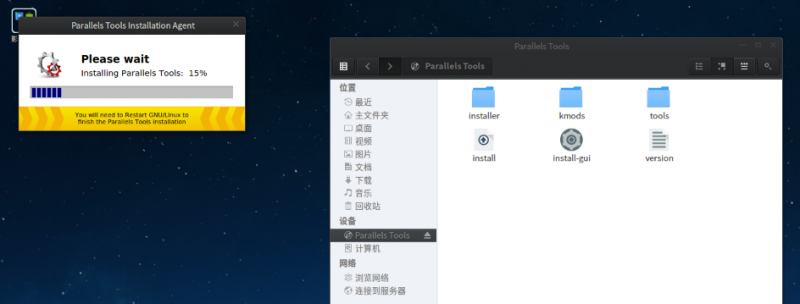 直接用gui安装方式即可。
直接用gui安装方式即可。
安装完成之后需求重启系统,然后就可以调节分辨率了。最后,上一张桌面截图吧,稍后我再写体验,这篇文章已经很长了。
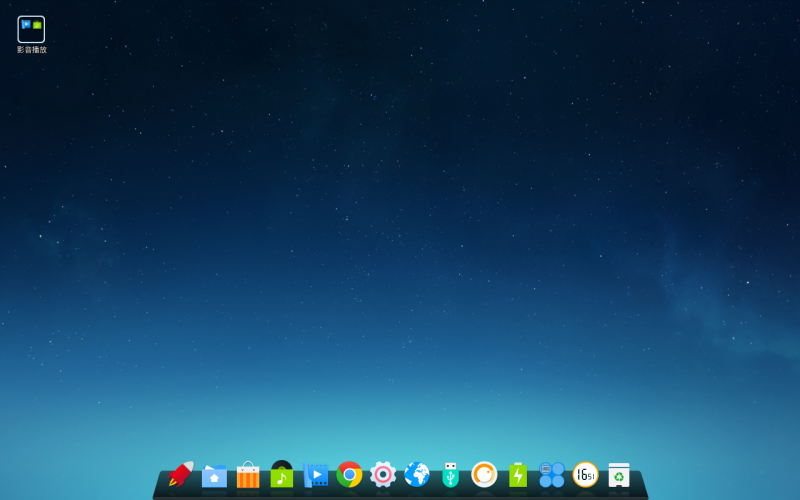
转载地址:https://blog.csdn.net/weixin_32459553/article/details/117301853 如侵犯您的版权,请留言回复原文章的地址,我们会给您删除此文章,给您带来不便请您谅解!
发表评论
最新留言
关于作者
